最近有Win10系統用戶反映,電腦在運行程序或打開游戲時,出現提示“ 找不到xinput1 3.dll ”,或者“ 計算機丟失xinput1 3.dll ”,導致打開程序或游戲失敗,用戶去下載了這個xinput1 3.dll 系統文件,也放到了相對應的位置,可還是不行。那麼,這時候應該如何解決呢,我們一起往下看看。
一、Win10使命召喚9丟失xinput1_3.dll解決方法:
很多玩家在Win10系統上安裝完使命召喚9正准備進游戲,剛運行游戲,就出現了一個缺少xinput1_3.dll的提示。
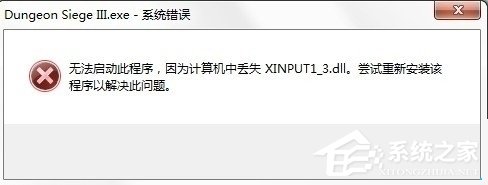
有很多玩家認為缺少XX.dll文件,只要到網上下載這個文件,然後放到相應的位置就可以了。其實這種做法是錯誤的,真正的原因是因為你的電腦缺少游戲運行所需的組件。只要把組件安裝好了就可以進游戲了。
缺少xinput1_3.dll文件是因為沒裝Diretx的原因,使命召喚9這個游戲要在dirextx10或以上的版本中才能運行。只要下載安裝好後就可以進游戲了。
二、Win10系統丟失xinput1_3.dll使用360安全衛士解決方法:
1、打開360安全衛士,單擊“功能大全”打開“人工服務”;
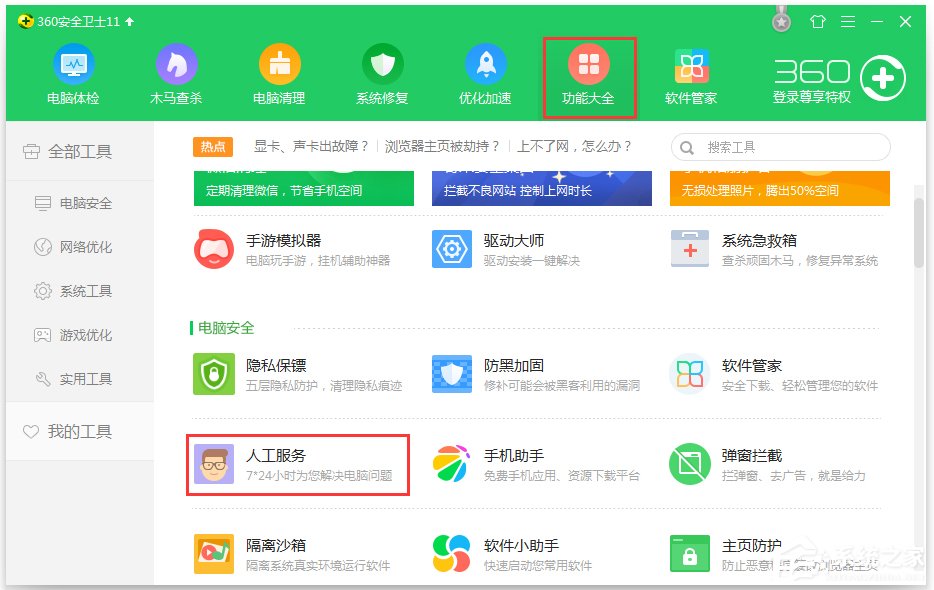
2、輸入“缺少XINPUT1_3.dll”;
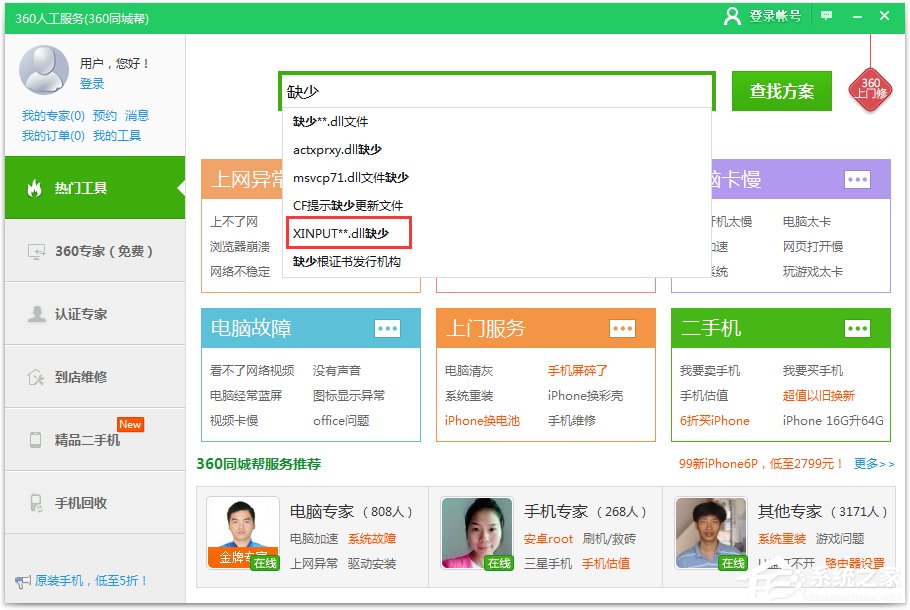
3、單擊“立即修復”。
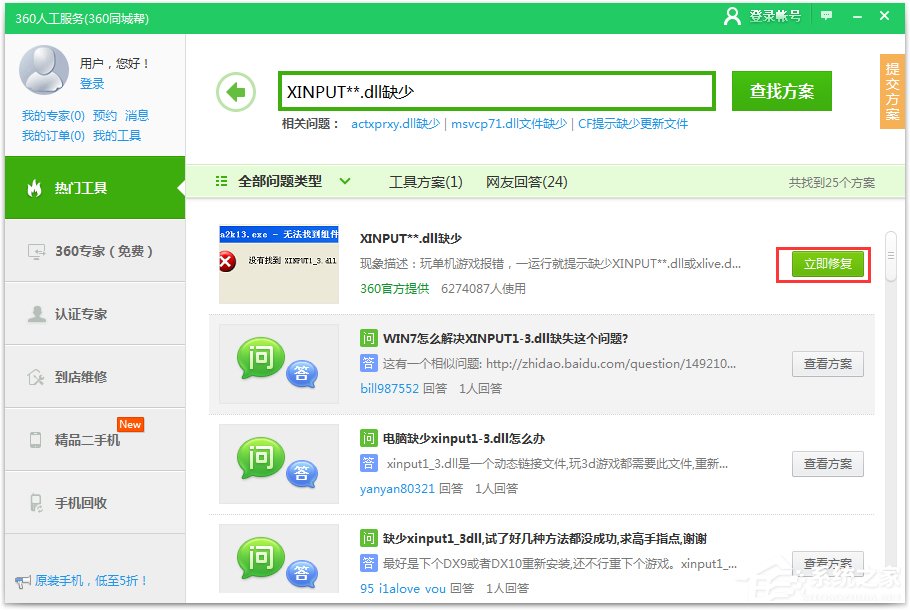
三、xinput1_3.dll下載後放在什麼位置?
32位系統和64位系統的DLL文件放置的位置不一樣!
1、xinput1_3.dll 9.15.779.0 32位系統的打開C盤找到windows文件夾,然後找到system32文件夾,把xinput1_3.dll 9.15.779.0放到這個文件夾就行了!
2、xinput1_3.dll 9.15.779.0 64位系統的打開C盤找到windows文件夾,然後找到syswow64文件夾,把xinput1_3.dll 9.15.779.0放到這個文件夾就行了!
以上就是Win10系統下電腦提示丟失xinput13dll的解決辦法,相信通過以上步驟操作後,再次打開游戲時,就不會再出現該提示了。